Cách đây 1 thời gian mình tình cờ biết tới phiên bản Chromium được làm bởi Hibbiki trên Woolyss, dùng rất ổn định, nên làm bản cài đặt tự động, tinh chỉnh thêm 1 chút policies, đỡ phải điều chỉnh thủ công, cài đặt tầm 10s-15s là có 1 trình duyệt hoàn chỉnh để sử dụng
Hibbiki đã tích hợp sẵn đồng bộ với Google, đầy đủ bộ code hình ảnh và âm thanh, Widevine (L3), siêu tối giản để làm trình duyệt chính sử dụng hàng ngày
Cài đặt
Bản cài đặt này chạy trên Windows 64 bit, toàn bộ code có thể xem tại Github
irm https://go.bibica.net/chromium | iex
- Hoặc download file .bat về máy, cần cài đặt mới hay cập nhập ấn chạy 1 phát là xong (khuyên dùng cách này)
Các bước cài đặt tuần tự như sau:
Getting latest Chromium Hibbiki Woolyss... Downloading v138.0.7204.169-r1465706 (100.48MB)... Installing... Applying policies... Installation completed!
- Các chỉnh sửa registry có thể xem tại đây, kiểm tra cụ thể các policies thay đổi trên trình duyệt
chrome://policy/
Ai dùng cấu hình này đề xuất dùng password manager Bitwarden quản lý mật khẩu, vì password mặc định của trình duyệt đã được tắt
Cập nhập
Kiểm tra phiên bản mới nhất tại dự án chromium-win64 hoặc trang chủ Woolyss
Chạy lại lệnh PowerShell ở bước cài đặt, hoặc tiện nhất là download file .bat về máy, khi muốn cập nhập lên bản mới nhất thì ấn chạy, đỡ phải nhớ nhiều thứ, khi chạy nó sẽ tự ghi đè bản cũ
- Cập nhập xong có thể kiểm tra lại vesion Chromium
chrome://version
Gỡ cài đặt
Nếu vì lý do thần thánh nào đó, bạn muốn gỡ sạch sẽ phiên bản Chromium debloat này ra
- Chạy remove-chromium-policy.reg
- Gỡ Chromium như một ứng dụng thông thường trên Windows
Tạo profile riêng biệt
Tạo 1 shortcut Chromium mới, phải chuột → Chọn Properties → Tab Shortcut → thêm vào cuối Target --user-data-dir="F:\_1_browser\Chromium\bibica"
"C:\Program Files\Chromium\Application\chrome.exe" --user-data-dir="F:\_1_browser\Chromium\bibica"
- Đường dẫn
F:\_1_browser\Chromium\bibicalà nơi lưu trữ dữ liệu người dùng độc lập
Tạo thêm shortcut mới cho các profile khác nhau tùy nhu cầu sử dụng …
Thiết lập trình duyệt mặc định (cho profile tùy chỉnh)
Nếu dùng, tạo nhiều profile, muốn profile chính làm trình duyệt mặc định khi click vào các link
- Download Chromium-default-apps-multi-profile.bat
- Mở ra, sửa lại đường dẫn tới
PROFILE_PATH(dòng 7) muốn dùng làm trình duyệt mặc định - Click chạy Chromium-default-apps-multi-profile.bat
Profile này sẽ tạo mới, và nằm trên cùng, click chọn là được
Thiết lập profile tùy chỉnh trên taskbar
Khi pin trình duyệt lên taskbar, mặc định nó chỉ lưu theo profile mặc định, cần sửa lại shortcut trên taskbar, truy cập vào các đường dẫn bên dưới
%AppData%\Microsoft\Internet Explorer\Quick Launch\User Pinned\ImplicitAppShortcuts
Hoặc
%AppData%\Microsoft\Internet Explorer\Quick Launch\User Pinned\TaskBar
Thấy shortcut Chromium, phải chuột → Chọn Properties → Tab Shortcut → Target
"C:\Program Files\Chromium\Application\chrome.exe" --user-data-dir="F:\_1_browser\Chromium\bibica"
Thêm trực tiếp --user-data-dir="F:\_1_browser\Chromium\bibica" vào
Kết luận
Trừ bật Manifest v2 cần mở qua Windows Registry, các tính năng khác bật tắt thủ công được toàn bộ, một số tính năng mình tắt hẳn, vì không dùng, làm thành script auto cho tiện, đỡ phải tắt thủ công khi cài lại máy (vì dễ quên và sót nữa), không có tác dụng lắm khi nói tới tới tăng tốc, bảo mật hay riêng tư gì hết 😅
Chromium phiên bản Hibbiki là trình duyệt mình rất tự tin giới thiệu mọi người dùng thử, nhẹ, ổn định, dùng vài tháng nay không gặp bất cứ lỗi nào
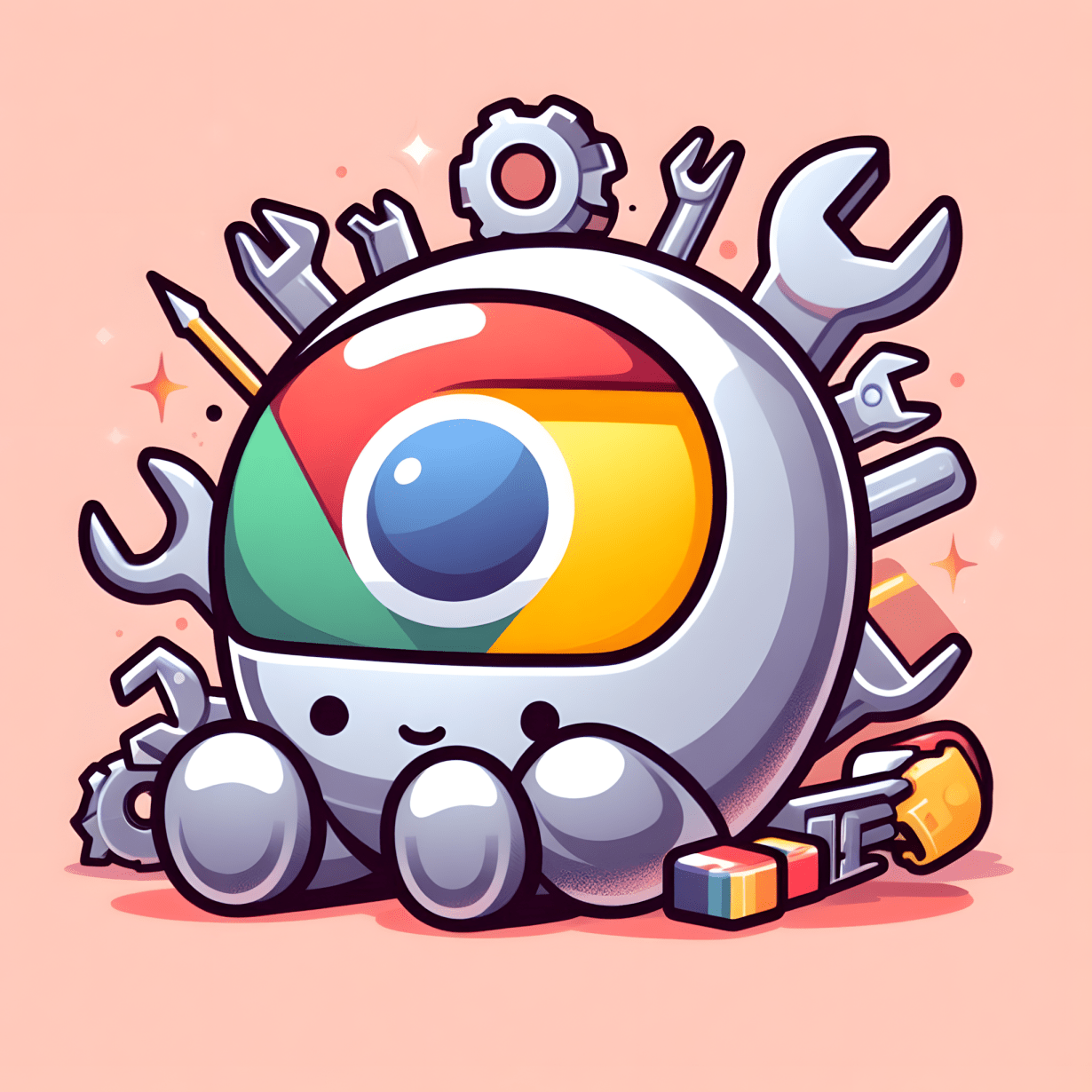
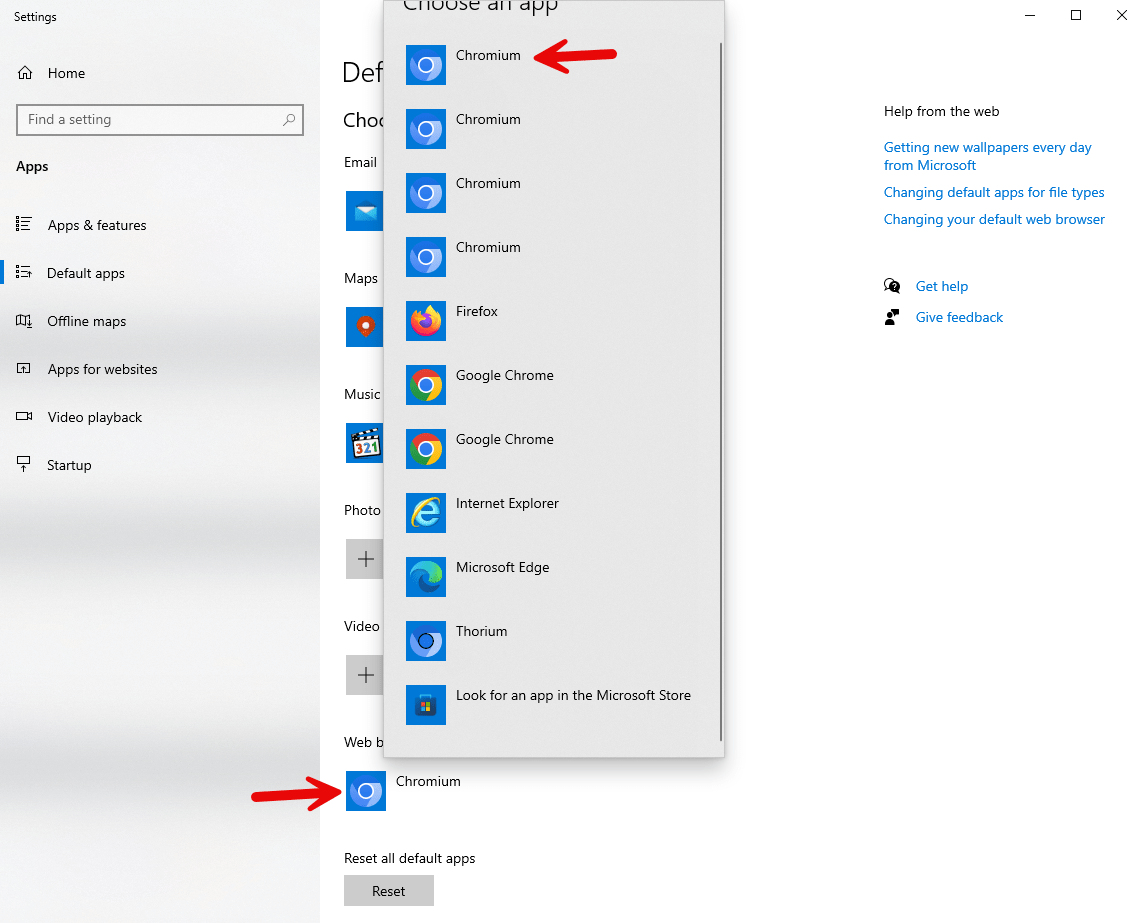
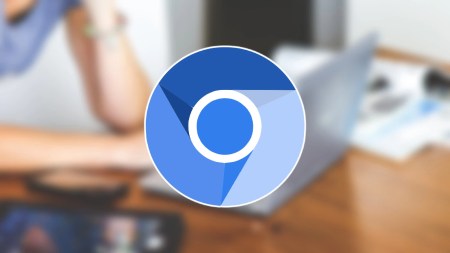


Chính sách bình luận: Chúng tôi rất trân trọng các bình luận của bạn và cảm ơn thời gian bạn dành để chia sẻ ý tưởng và phản hồi.
Ghi chú: Những bình luận được xác định là spam hoặc chỉ mang tính quảng cáo sẽ bị xóa.
• Để cải thiện trải nghiệm bình luận, chúng tôi khuyến khích bạn tạo một tài khoản Gravatar. Thêm avatar vào tài khoản Gravatar sẽ giúp bình luận của bạn dễ nhận diện hơn đối với các thành viên khác.
• ✂️ Sao chép và 📋 Dán Emoji 💪 giúp bình luận thêm sinh động và thú vị!